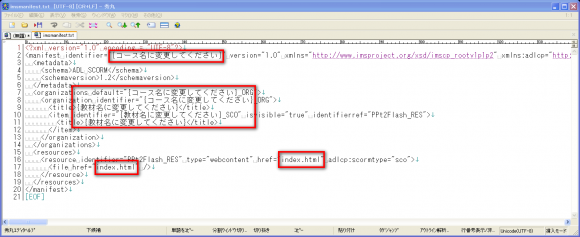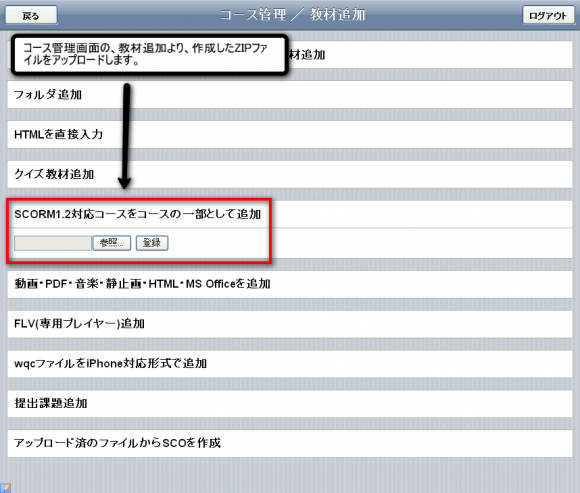SmartBrainにコンテンツをアップするときのちょっとした裏技
SmartBrainにコンテンツをアップする方法には、様々なものが準備されています。SCORM1.2対応コンテンツならZIPで圧縮すれば簡単にアップできますし、HTMLファイルを直接記述する方法、PDFをアップする方法など、必要と思われるものは一通り揃っています。ところが、ひとつだけアップする方法がないものがあります。それは、「SCORM1.2対応でない、複数のファイルから構成されるコンテンツ」です。今日は、そんな場合に使えるちょっとした裏技をご紹介します。
結論から先に言いますと、コンテンツの第一階層にダミーのimsmanifest.xmlをおくことで、SCORM1.2対応のコンテンツであるかのように振舞わせるのです。
まず、以下のファイルをダウンロードしてください。
リンクをクリックすると、ファイルのダウンロードページに移動しますので、そこで右クリックから「名前をつけてファイルを保存」「対象をファイルに保存」などでファイルを保存してください。ファイルが「imsmanifest.txt」になっていますので、こちらを「imsmanifest.xml」に変更してください。
つぎに、この「imsmanifest.xml」の中を編集します。
赤枠で囲んである部分のうち、「{コース名に変更してください}」という部分を、アップロードするコース名に書き換えてください。同じように、「{教材名に変更してください。}」という部分を、教材名に書き換えてください。コンテンツの起動ファイルは基本的に「index.html」にしていただきたいのですが、様々な事情で変更できない場合は赤枠で囲まれている「index.html」を起動ファイルのファイル名に書き換えてください。ただし、起動ファイルのファイル名はアルファベットにしてください。日本語を含むマルチバイトの文字の場合、大抵うまく行きません。
注)この方法の場合、起動ファイルが複数あるコンテンツは利用できません。起動ファイルは一つにしてください。
修正した「imsmanifest.xml」を、コンテンツの第一階層におきます。
次に、コンテンツをZIPで圧縮してください。その後、SmartBrainよりアップロードします。
「SCORM1.2対応コースをコースの一部として追加」から、コースを登録します。これで、教材が登録できました。
この方法の場合、正式にはSCORM1.2対応コンテンツではないため、成績の取得などはできませんが、コンテンツを閲覧させることだけは可能です。もし、このようなことでお困りの場合は、お試しください。
「eラーニングをすべての人に!」
株式会社キバンインターナショナル KiBAN INTERNATIONAL CO.,LTD.
Web : http://elearning.co.jp
E-mail : international@kiban.jp
担当:admin